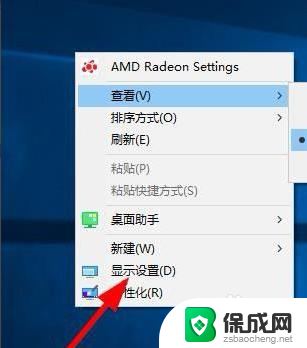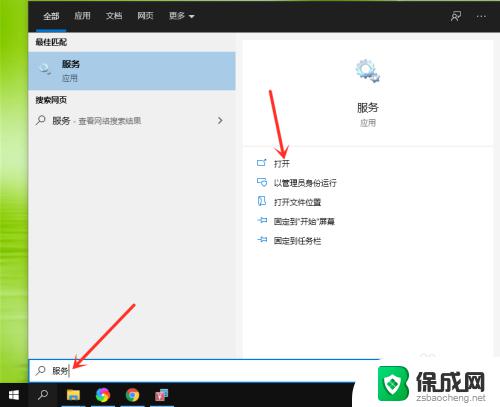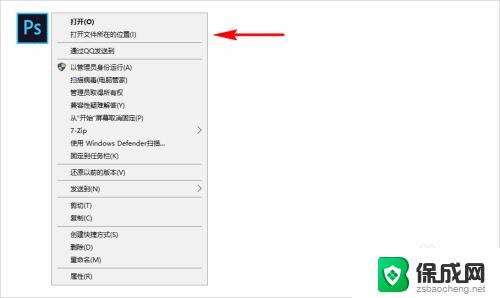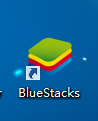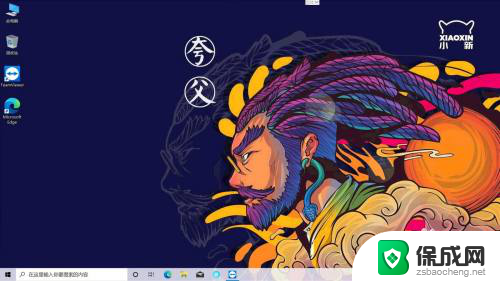电脑上咋删除软件 Win10怎么清除安装的软件
更新时间:2024-03-27 15:49:13作者:jiang
在使用电脑的过程中,我们经常会安装各种软件来满足不同的需求,然而随着时间的推移,有些软件可能已经不再需要或者占用了过多的空间,这时就需要对其进行清除。在Win10系统中,删除软件并不复杂,只需要按照一定的步骤操作即可轻松完成。接下来让我们一起来了解一下Win10如何清除安装的软件。
步骤如下:
1.在Win10系统中,点击左下角的“开始”菜单。再选择左边栏上的小图标“设置”按钮,如下图所示:
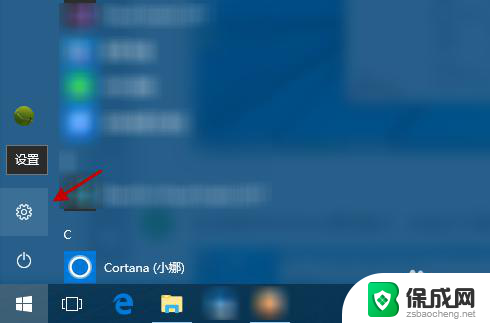
2.跳出“Windows 设置”窗口,再选择点击“应用”图标按钮。如下图:
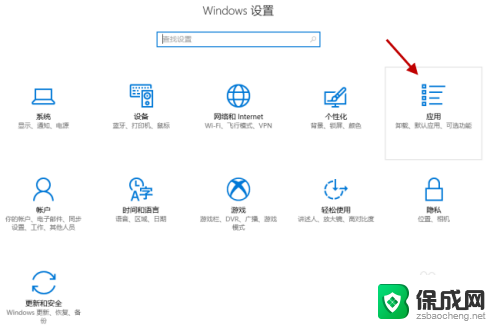
3.打开了“应用和功能”页,在右侧就可以对系统中的软件进行删除、卸载操作了。如下图:
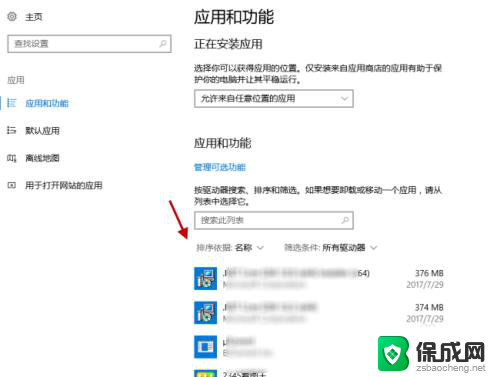
4.在“应用和功能”右侧页面中,查找或选择相应的软件。并单击该软件,再点击“卸载”按钮,就可以删除软件了。
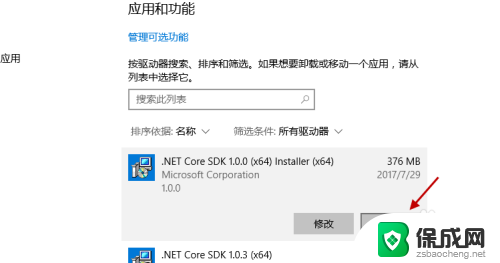
以上是关于如何在电脑上删除软件的全部内容,如果您遇到相同情况,可以按照以上方法解决。